วิธีการถ่ายโอนข้อมูลจากโทรศัพท์ Galaxy ที่หน้าจอแตก
หากหน้าจอโทรศัพท์ Galaxy ของคุณแตกและไม่สามารถมองเห็นหรือสัมผัสหน้าจอเพื่อใช้งานอุปกรณ์ของคุณ แต่จำเป็นต้องถ่ายโอนข้อมูล ให้เชื่อมต่อโทรศัพท์ของคุณกับจอแสดงผลภายนอก (จอภาพ ทีวี ฯลฯ) เพื่อใช้การสะท้อนหน้าจอ คุณจะต้องใช้เมาส์และแป้นพิมพ์เพื่อควบคุมอุปกรณ์ของคุณเพื่อให้สามารถถ่ายโอนข้อมูลของคุณได้

หมายเหตุ: เพื่อให้กระบวนการนี้เสร็จสมบูรณ์ ระบบปฏิบัติการของสมาร์ทโฟน Galaxy ของคุณต้องเป็น Android 12 ขึ้นไป และต้องรองรับพอร์ต Display ด้วย
ก่อนที่คุณจะสามารถถ่ายโอนข้อมูลจากโทรศัพท์เครื่องเก่าที่เสียหายไปยังโทรศัพท์ Galaxy เครื่องใหม่ได้ คุณต้องตรวจสอบว่าคุณมีอุปกรณ์ที่จำเป็นทั้งหมดและตั้งค่าอย่างถูกต้อง
รายการที่ต้องมี:
- สมาร์ทโฟนที่มีหน้าจอแตก (Android 12 ขึ้นไป อุปกรณ์ที่รองรับพอร์ต Display)
- สมาร์ทโฟนเครื่องใหม่ที่จะย้ายข้อมูลเข้าไป
- อะแดปเตอร์ฮับแปลง USB-C เป็น HDMI (พร้อมพอร์ต USB-A)
- จอแสดงผลภายนอก (เปิดใช้งาน HDMI)
- สาย HDMI
- เมาส์ USB แบบมีสาย
- แป้นพิมพ์ USB แบบมีสาย
หมายเหตุ: รายการต่อไปนี้ไม่รวมอยู่เมื่อซื้อโทรศัพท์ Galaxy: อะแดปเตอร์ฮับแปลง USB-C เป็น HDMI, จอแสดงผลภายนอก, สาย HDMI, เมาส์ USB แบบมีสาย, แป้นพิมพ์ USB แบบมีสาย
ขั้นตอนที่ 1 เชื่อมต่อจอภาพ (ทีวี) เมาส์ และคีย์บอร์ดเข้ากับอะแดปเตอร์ฮับ HDMI (ไม่รวมมาด้วย) บนอุปกรณ์ของคุณ จากนั้น กดปุ่มเพิ่มและลดระดับเสียงบนสมาร์ทโฟนของคุณค้างไว้ แล้วเชื่อมต่อโทรศัพท์ของคุณเข้ากับอะแดปเตอร์ฮับ HDMI ปล่อยปุ่มปรับระดับเสียงเมื่อโทรศัพท์และอะแดปเตอร์เชื่อมต่อกัน
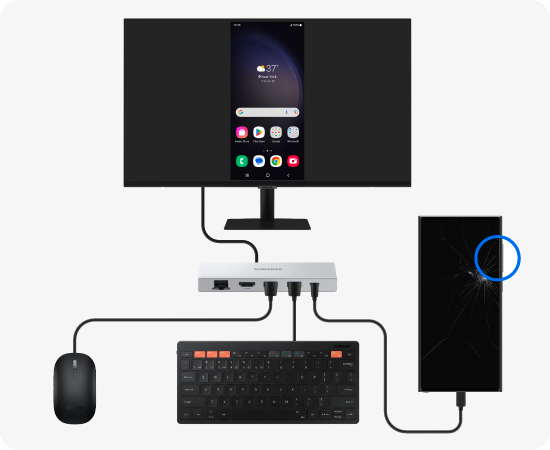
ขั้นตอนที่ 2 เมื่อโทรศัพท์ของคุณและจอแสดงผลภายนอกเชื่อมต่อกัน หน้าจอโทรศัพท์ของคุณจะสะท้อนอยู่บนจอแสดงผลภายนอกหรือหน้าจอ Samsung DeX จะปรากฏขึ้น หลังจากปลดล็อคหรือออกจาก DeX แล้ว คุณสามารถเริ่มสำรองข้อมูลของคุณด้วย Smart Switch
เมื่อคุณพบว่าคุณจำเป็นต้องย้ายข้อมูลจากโทรศัพท์เครื่องหนึ่งไปยังอีกเครื่องหนึ่ง แอป Smart Switch จะทำให้การถ่ายโอนข้อมูลเป็นกระบวนการที่รวดเร็วและง่ายดายขึ้น
หมายเหตุ: หากโทรศัพท์ของคุณเปิดไม่ติดและไม่ตอบสนอง หรือหากคุณมีปัญหาในการหาอุปกรณ์ที่จำเป็น โปรดติดต่อหรือไปที่ศูนย์บริการ Samsung เพื่อรับความช่วยเหลือเพิ่มเติม คุณอาจต้องนำโทรศัพท์ไปด้วยเพื่อถ่ายโอนข้อมูลจากอุปกรณ์ที่เสียหายไป
ขอบคุณสำหรับความคิดเห็นของคุณ
โปรดตอบคำถามทุกข้อ
RC01_Static Content























